Ερώτηση
Θέμα: Τι είναι το Σφάλμα συμβάντος των Windows: CbsPackageServicingFailure2 και πώς να το διορθώσετε;
Γεια σας. Βλέπω ένα σφάλμα συμβάντος των Windows CbsPackageServicingFailure2 να εμφανίζεται στα αρχεία καταγραφής των Windows κάθε 10 δευτερόλεπτα. Ανησυχώ ότι μπορεί να βλάψει το σύστημα. Τι είναι και πώς το διορθώνω;
Λυμένη απάντηση
Τα Windows είναι ένα εξαιρετικά περίπλοκο σύστημα που βασίζεται σε χιλιάδες διαδικασίες για την ομαλή λειτουργία του. Μερικές φορές οι άνθρωποι αρχίζουν να αντιμετωπίζουν σφάλματα, σφάλματα, καταστροφή αρχείων, όταν μια διαδικασία είναι απατεώνων. Αυτά μπορεί να οφείλονται σε ελλιπείς ενημερώσεις συστήματος, εγκαταστάσεις λογισμικού, παλιά προγράμματα οδήγησης,
[1] κι αλλα.Ωστόσο, ορισμένοι χρήστες αντιμετωπίζουν σφάλματα που δεν προκαλούν αξιοσημείωτες αλλαγές στο σύστημα, προβλήματα απόδοσης ή οτιδήποτε άλλο. Ένα από αυτά είναι το Σφάλμα συμβάντος των Windows CbsPackageServicingFailure2. Ο μόνος τρόπος με τον οποίο οι χρήστες ανακαλύπτουν αυτό το σφάλμα είναι μεταβαίνοντας στα αρχεία καταγραφής των Windows.
Θεωρείται ότι πρόκειται για πρόβλημα συστήματος που ενδέχεται να προκαλείται από την προσωρινή μνήμη ενημέρωσης των Windows που εκκινεί επαναλαμβανόμενες λήψεις και εγκαταστάσεις. Το σφάλμα κανονικά δεν πρέπει να επηρεάζει την τακτική χρήση των Windows και αυτό ακριβώς αναφέρουν οι χρήστες που το αντιμετωπίζουν.
Έτσι, ακόμα κι αν δοκιμάσετε όλες τις λύσεις και τίποτα δεν λειτουργεί, δεν πρέπει να ανησυχείτε πολύ για αυτό. Μερικοί λένε ότι το Σφάλμα συμβάντος των Windows CbsPackageServicingFailure2 μπορεί να προκληθεί από λογισμικό, ώστε να μπορείτε να ανοίξετε τη Διαχείριση εργασιών και να δείτε εάν κάποιο πρόγραμμα αναφέρει σφάλματα ή εξαιρέσεις κατά τη χρήση.
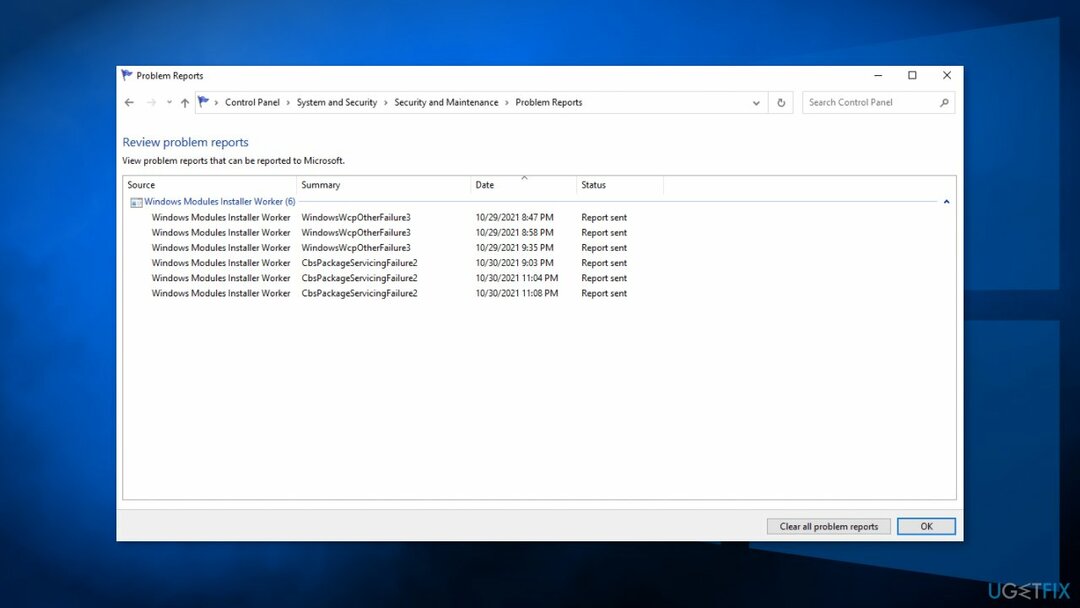
Εάν θέλετε να αποφύγετε μια μακρά διαδικασία αντιμετώπισης προβλημάτων, σας συνιστούμε να το χρησιμοποιήσετε ReimageΠλυντήριο ρούχων Mac X9 εργαλείο επισκευής για να σαρώσει το μηχάνημά σας και να διορθώσει αυτόματα κατεστραμμένα εξαρτήματα του συστήματος, σφάλματα όπως BSOD,[2] και ζητήματα μητρώου. Το λογισμικό μπορεί επίσης να χρησιμοποιηθεί για σκοπούς βελτιστοποίησης – ελευθερώστε χώρο με εκκαθάριση των cookies και της προσωρινής μνήμης,[3] που θα πρέπει να ενισχύσει την απόδοση.
Παρακάτω θα βρείτε 6 πιθανές λύσεις για το Σφάλμα συμβάντος των Windows: CbsPackageServicingFailure2. Φροντίστε να τα διαβάσετε προσεκτικά και βήμα προς βήμα:
Μέθοδος 1. Εγκαταστήστε τις διαθέσιμες ενημερώσεις
Για να επισκευάσετε το κατεστραμμένο σύστημα, πρέπει να αγοράσετε την έκδοση με άδεια χρήσης Reimage Reimage.
- Κάντε κλικ Ρυθμίσεις από το μενού έναρξης και κάντε κλικ Ενημερώσεις & Ασφάλεια
- Επιλέγω Αναβάθμιση των Windows από τον αριστερό πίνακα και κάντε κλικ Ελεγχος για ενημερώσεις και στη συνέχεια ο υπολογιστής σας θα ελέγξει, θα κατεβάσει και θα εγκαταστήσει τυχόν ενημερώσεις που βρέθηκαν
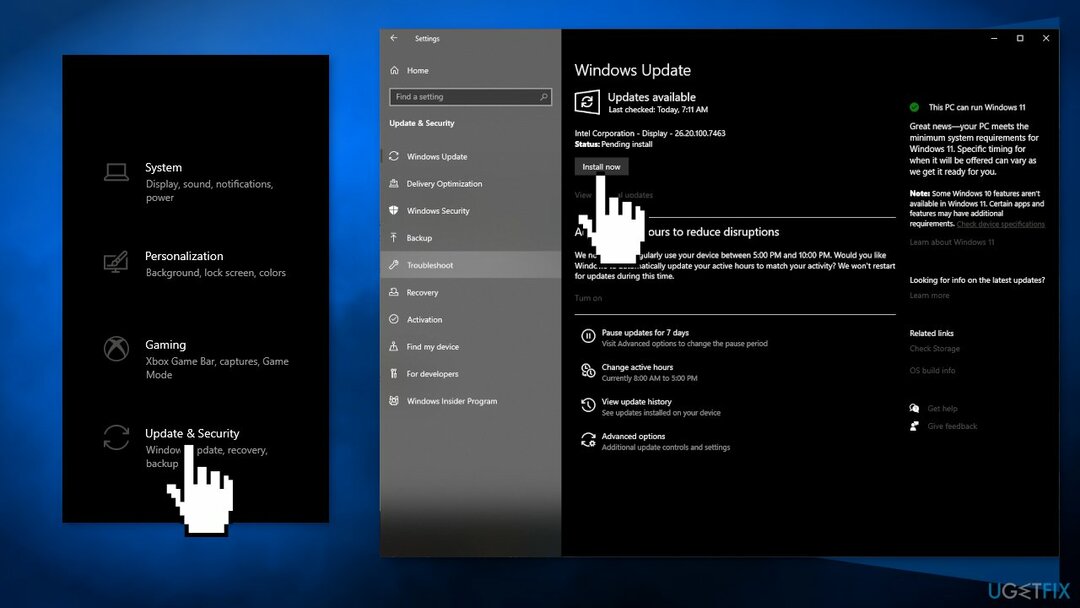
Μέθοδος 2. Επιδιόρθωση κατεστραμμένων αρχείων συστήματος
Για να επισκευάσετε το κατεστραμμένο σύστημα, πρέπει να αγοράσετε την έκδοση με άδεια χρήσης Reimage Reimage.
Χρησιμοποιήστε τις εντολές της γραμμής εντολών για να επιδιορθώσετε την καταστροφή αρχείων συστήματος:
- Ανοιξε Γραμμή εντολών ως διαχειριστής
- Χρησιμοποιήστε την παρακάτω εντολή και πατήστε Εισαγω:
sfc /scannow
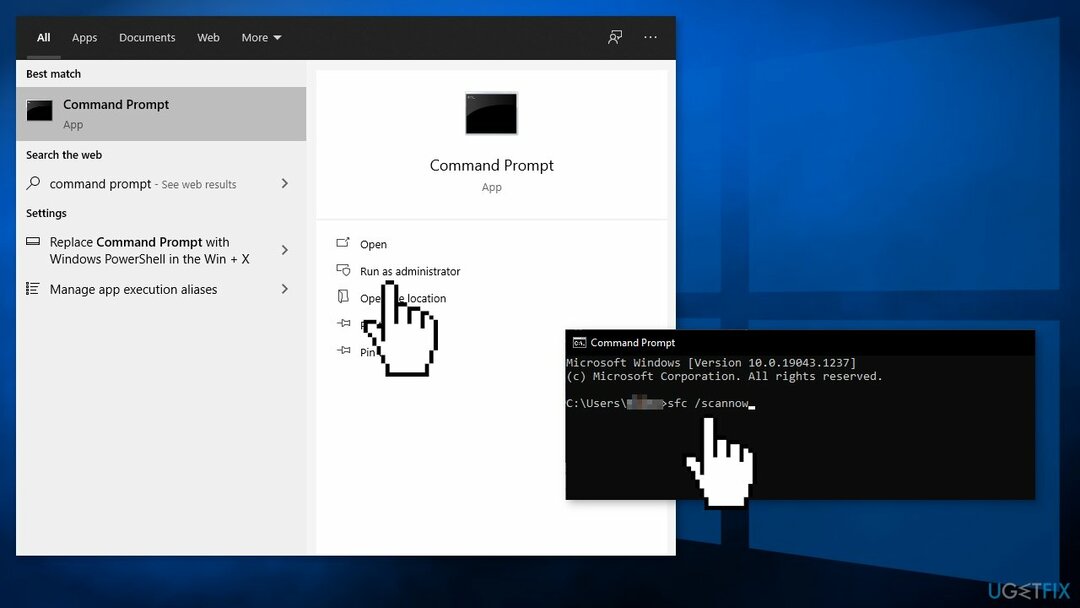
- Επανεκκίνηση το σύστημά σας
- Εάν το SFC επέστρεψε ένα σφάλμα, χρησιμοποιήστε τις ακόλουθες γραμμές εντολών, πατώντας Εισαγω μετά από κάθε:
DISM /Online /Cleanup-Image /CheckHealth
DISM /Online /Cleanup-Image /ScanHealth
DISM /Online /Cleanup-Image /RestoreHealth
Μέθοδος 3. Ελέγξτε το δίσκο
Για να επισκευάσετε το κατεστραμμένο σύστημα, πρέπει να αγοράσετε την έκδοση με άδεια χρήσης Reimage Reimage.
- Βεβαιωθείτε ότι ο δίσκος σας δεν έχει υποστεί ζημιά. Μπορείτε να εκτελέσετε ελέγχους χρησιμοποιώντας το Administrative Γραμμή εντολών:
- Εάν χρησιμοποιείτε ένα HDD ως κύριο πρόγραμμα οδήγησης (όπου είναι εγκατεστημένο το λειτουργικό σας σύστημα – ΝΤΟ: από προεπιλογή), χρησιμοποιήστε την ακόλουθη εντολή και πατήστε Εισαγω:
chkdsk c: /f
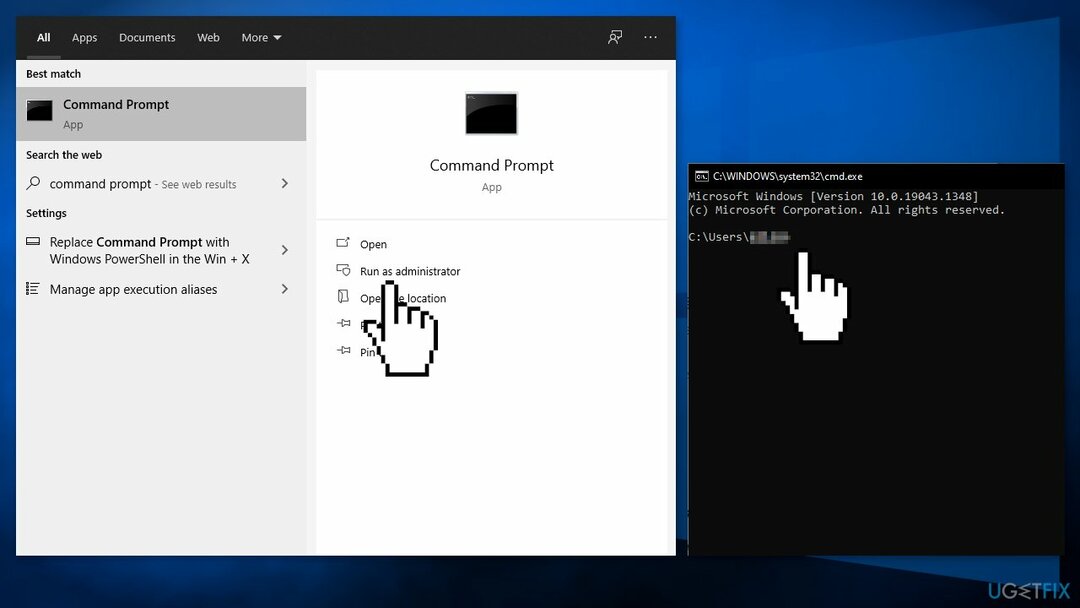
- Εάν χρησιμοποιείτε SSD, χρησιμοποιήστε αυτήν την εντολή:
chkdsk c: /f /r /x - Εάν λάβετε ένα σφάλμα, πληκτρολογήστε Υ και χτυπήστε Εισαγω
- Επανεκκίνηση συσκευή σας για να εκτελέσετε τον έλεγχο
Μέθοδος 4. Καθαρίστε το αρχείο προσωρινής μνήμης του Windows Update
Για να επισκευάσετε το κατεστραμμένο σύστημα, πρέπει να αγοράσετε την έκδοση με άδεια χρήσης Reimage Reimage.
Αρχικά, θα πρέπει να απενεργοποιήσετε την υπηρεσία Windows Update:
- πατήστε και κρατήστε πατημένο Windows + R να ανοίξει το Τρέξιμο κουτί
- Πληκτρολογήστε υπηρεσίες.msc και πατήστε Εντάξει
- Εύρημα Ενημερωμένη έκδοση για Windows στη λίστα
- Κάντε δεξί κλικ πάνω του και επιλέξτε καθιστώ ανίκανο
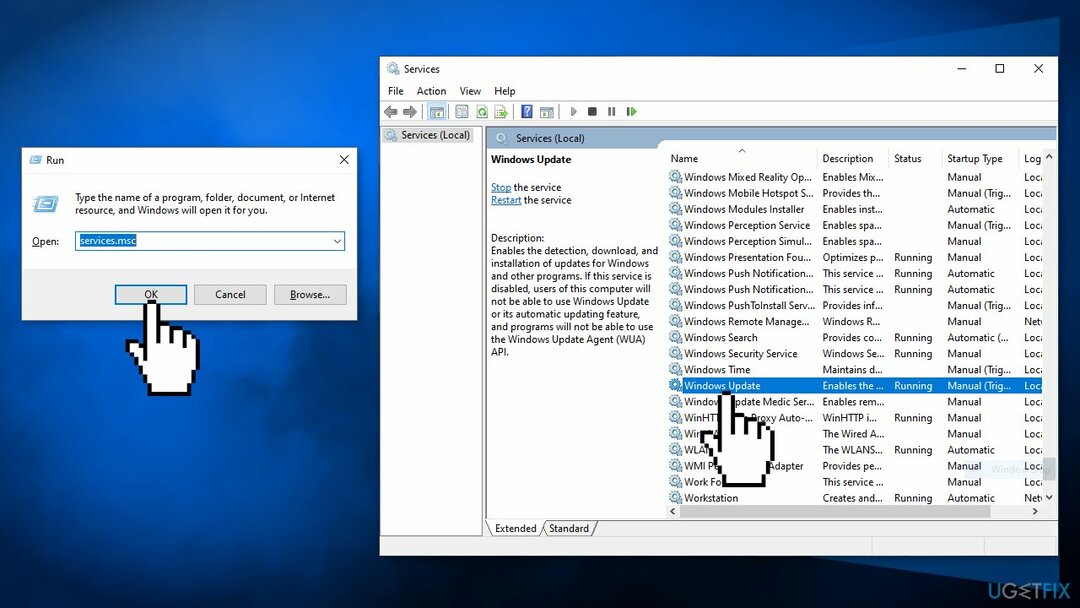
- Τώρα μπείτε cmd στη γραμμή αναζήτησης και επιλέξτε να εκτελέσετε το Γραμμή εντολώνως διαχειριστής
- Αντιγράψτε-επικολλήστε την παρακάτω εντολή και πατήστε Εισαγω:
ren C:\\Windows\\SoftwareDistribution SoftwareDistribution.old

- Τώρα ακολουθώντας τα πρώτα βήματα, επιτρέπω ο Υπηρεσία Windows Update
- Επανεκκίνηση τον υπολογιστή σας
- Ελέγξτε εάν το πρόβλημα παραμένει
Μέθοδος 5. Ενημέρωση προγραμμάτων οδήγησης
Για να επισκευάσετε το κατεστραμμένο σύστημα, πρέπει να αγοράσετε την έκδοση με άδεια χρήσης Reimage Reimage.
- Πατήστε το πλήκτρο Windows και πληκτρολογήστε Διαχειριστή της συσκευής στη γραμμή αναζήτησης
- Κάνε κλικ στο Διαχειριστή της συσκευής επιλογή
- Περάστε ένα προς ένα τα προγράμματα οδήγησης, κάντε δεξί κλικ στα ονόματα και επιλέξτε Ενημέρωση λογισμικού προγράμματος οδήγησης
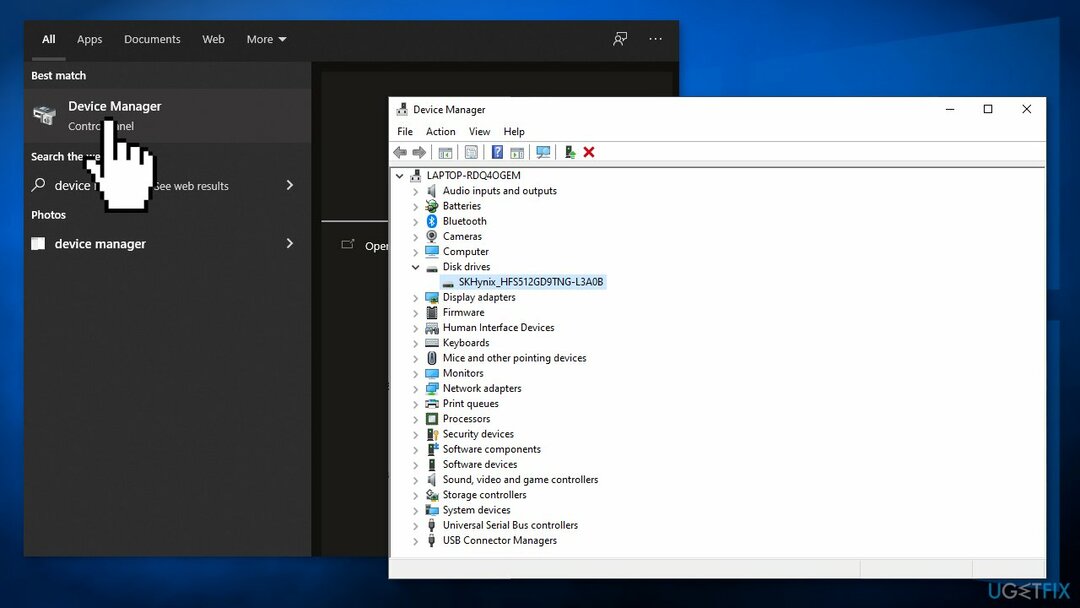
- Επίλεξε το Αυτόματη αναζήτηση για ενημερωμένη επιλογή λογισμικού προγράμματος οδήγησης
- Το σύστημα θα πρέπει να αναζητά αυτόματα διαθέσιμα προγράμματα οδήγησης
- Επανεκκίνηση Windows για να ολοκληρωθεί η εγκατάσταση
- Μπορείτε επίσης να χρησιμοποιήσετε DriverFix ως το λογισμικό αυτόματης ενημέρωσης προγραμμάτων οδήγησης καθώς βρίσκει και εγκαθιστά τα απαραίτητα προγράμματα οδήγησης από τη βάση δεδομένων του επιλέγοντας αυτόματα τα σωστά
Μέθοδος 6. Καθαρίστε την εγκατάσταση των Windows
Για να επισκευάσετε το κατεστραμμένο σύστημα, πρέπει να αγοράσετε την έκδοση με άδεια χρήσης Reimage Reimage.
Εάν κανένα από τα παραπάνω βήματα δεν βοήθησε, μπορείτε να δοκιμάσετε να χρησιμοποιήσετε το εργαλείο Media Creation για να επανεγκαταστήσετε τα Windows. Ως προληπτικό μέτρο, μπορείτε να δημιουργήσετε αντίγραφα ασφαλείας των δεδομένων σας.
- Κατεβάστε ο Μέσα εγκατάστασης των Windows από τον επίσημο ιστότοπο της Microsoft
- Κάντε διπλό κλικ στο πρόγραμμα εγκατάστασης για να ξεκινήσει η διαδικασία
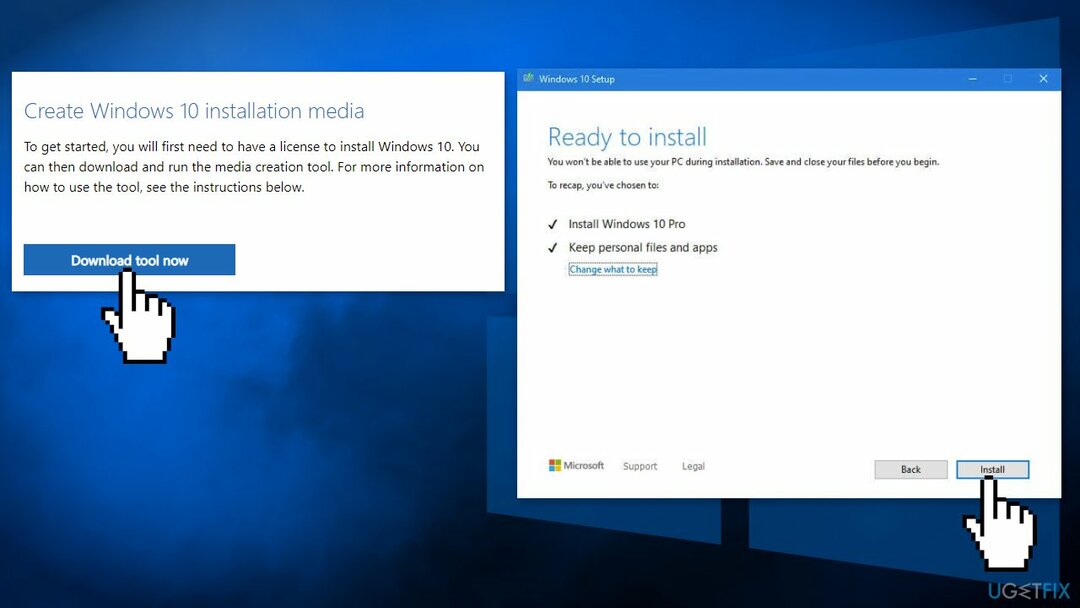
- Συμφωνώ να όροι
- Διαλέγω Δημιουργήστε μέσα εγκατάστασης (μονάδα flash USB, αρχείο DVD ή ISO) για άλλη επιλογή υπολογιστή και κάντε κλικ Επόμενο
- Επίλεξε το Χρησιμοποιήστε τις Προτεινόμενες επιλογές για αυτόν τον υπολογιστή πλαίσιο ελέγχου και κάντε κλικ Επόμενο
- Επιλέγω αρχείο ISO και κάντε κλικ Επόμενο
- Αφού κάνετε λήψη του αρχείου ISO, κάντε δεξί κλικ σε αυτό και επιλέξτε Βουνό, και κάντε διπλό κλικ στο Setup.exe
- Αποδεχτείτε την άδεια για άλλη μια φορά
- Επιλέγω Διατηρώ τα προσωπικά μου αρχεία και κάντε κλικ Εγκαθιστώ
Επιδιορθώστε τα Σφάλματά σας αυτόματα
Η ομάδα του ugetfix.com προσπαθεί να κάνει το καλύτερο δυνατό για να βοηθήσει τους χρήστες να βρουν τις καλύτερες λύσεις για την εξάλειψη των σφαλμάτων τους. Εάν δεν θέλετε να δυσκολευτείτε με τεχνικές χειροκίνητης επισκευής, χρησιμοποιήστε το αυτόματο λογισμικό. Όλα τα προτεινόμενα προϊόντα έχουν ελεγχθεί και εγκριθεί από τους επαγγελματίες μας. Τα εργαλεία που μπορείτε να χρησιμοποιήσετε για να διορθώσετε το σφάλμα σας παρατίθενται παρακάτω:
Προσφορά
Κάν 'το τώρα!
Λήψη ΔιόρθωσηΕυτυχία
Εγγύηση
Κάν 'το τώρα!
Λήψη ΔιόρθωσηΕυτυχία
Εγγύηση
Εάν δεν καταφέρατε να διορθώσετε το σφάλμα σας χρησιμοποιώντας το Reimage, επικοινωνήστε με την ομάδα υποστήριξής μας για βοήθεια. Παρακαλούμε, ενημερώστε μας όλες τις λεπτομέρειες που πιστεύετε ότι πρέπει να γνωρίζουμε για το πρόβλημά σας.
Αυτή η κατοχυρωμένη με δίπλωμα ευρεσιτεχνίας διαδικασία επισκευής χρησιμοποιεί μια βάση δεδομένων με 25 εκατομμύρια στοιχεία που μπορούν να αντικαταστήσουν οποιοδήποτε κατεστραμμένο ή λείπει αρχείο στον υπολογιστή του χρήστη.
Για να επισκευάσετε το κατεστραμμένο σύστημα, πρέπει να αγοράσετε την έκδοση με άδεια χρήσης Reimage εργαλείο αφαίρεσης κακόβουλου λογισμικού.

Ένα VPN είναι ζωτικής σημασίας όταν πρόκειται για απορρήτου χρήστη. Οι διαδικτυακοί ιχνηλάτες όπως τα cookies δεν μπορούν να χρησιμοποιηθούν μόνο από πλατφόρμες μέσων κοινωνικής δικτύωσης και άλλους ιστότοπους, αλλά και από τον πάροχο υπηρεσιών διαδικτύου και την κυβέρνηση. Ακόμα κι αν εφαρμόζετε τις πιο ασφαλείς ρυθμίσεις μέσω του προγράμματος περιήγησής σας, εξακολουθείτε να μπορείτε να παρακολουθείτε μέσω εφαρμογών που είναι συνδεδεμένες στο διαδίκτυο. Επιπλέον, τα προγράμματα περιήγησης που εστιάζουν στο απόρρητο, όπως το Tor is, δεν είναι η βέλτιστη επιλογή λόγω μειωμένων ταχυτήτων σύνδεσης. Η καλύτερη λύση για την απόλυτη ιδιωτικότητά σας είναι Ιδιωτική πρόσβαση στο Διαδίκτυο – να είστε ανώνυμοι και ασφαλείς στο διαδίκτυο.
Το λογισμικό ανάκτησης δεδομένων είναι μία από τις επιλογές που θα μπορούσαν να σας βοηθήσουν ανακτήστε τα αρχεία σας. Μόλις διαγράψετε ένα αρχείο, δεν εξαφανίζεται στον αέρα – παραμένει στο σύστημά σας όσο δεν υπάρχουν νέα δεδομένα γραμμένα πάνω του. Data Recovery Pro είναι λογισμικό αποκατάστασης που αναζητά αντίγραφα εργασίας των διαγραμμένων αρχείων στον σκληρό σας δίσκο. Χρησιμοποιώντας το εργαλείο, μπορείτε να αποτρέψετε την απώλεια πολύτιμων εγγράφων, σχολικών εργασιών, προσωπικών εικόνων και άλλων σημαντικών αρχείων.